Реклама
Заједничке библиотеке у Виндовс-у чине програмирање много ефикаснијим за програмера који не треба поново да креира точак сваки пут када му треба за обављање заједничког задатка. Они такође лакше убацују сигурносне рупе у заједнички код када се нађу јер их је потребно закрпати на мање места и не захтева да се свака апликација поново компилира.
Упркос овим позитивним аспектима, они могу представљати сопствене проблеме приликом покушаја решавања основног узрока порука о грешкама које могу створити.
Питање нашег читача:
Како да поправим 32-битни проблем са Ц: \ Виндовс \ Екплор.еке за Виндовс Виста на Делл Инспирон 530?
Након клика на дугме ОК у дијалогу приказаном на слици, екран ће се угасити и вратити се у нормалу трчање, али неће ми дозволити приступ Ц, Д, а понекад и Е погону када покушавам да им приступим са Ми Рачунар.
Трчање сфц / сцаннов не налази ниједну грешку. Преузимао сам ажурирања са веб локација Делл и Мицрософт покушавајући да решим овај проблем. Инсталирао сам и Мицрософт Висуал Ц ++ 2010 Редистрибутабле пакет (к86). Рачунар је потпуно ажуриран према Виндовс Упдате-у.
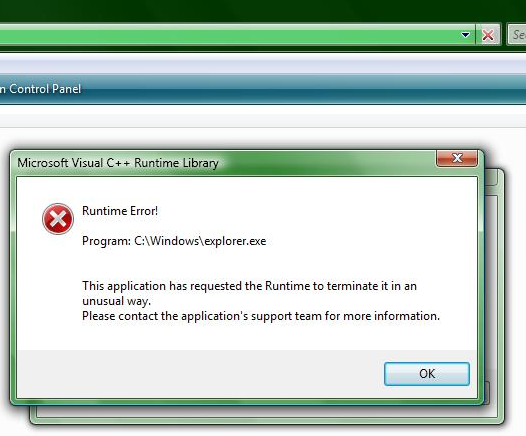
Бруцеов одговор:
Напомена: Расправе о програму Виндовс Екплорер у оперативном систему Виндовс 7 и старијим верзијама такође се односе на Филе Екплорер у Виндовс 8 и новијим верзијама. Ако између њих постоји видљива разлика, то ће бити изричито наведено.
Виндовс Схелл
Виндовс Екплорер је шкољка и покреће се као Екплорерр.еке процес као што се види у Таск Манагер-у или Екплорер процеса Сисинтерналса Процесс Екплорер - Замјена најмоћнијег управитеља задатака [Виндовс]Будимо искрени, Виндовс управитељ задатака није баш сјајан за разумевање и управљање процесима који се покрећу на рачунару. Чак и на Виндовс-у 8, где је много побољшан, менаџер задатака не може да се приближи ... Опширније . Као и многи други Виндовс програми, ни сва функционалност коју пружа љуска није уграђена у ту једну извршну датотеку. Постоје десетине других ЕКСЕ и ДЛЛ датотеке Како поправити недостајуће ДЛЛ датотеке Опширније користи се за имплементацију листа својстава, алата за обраду имовине, алата за преглед, контекстних менија и многих других елемената које свакодневно користите у програму Виндовс Екплорер.
Издужива шкољка
Проширења Схелл омогућавају програмерима да лако додају функционалност у Виндовс Екплорер тако што ће написати ДЛЛ да би извршили тај задатак и регистровање ДЛЛ-а у оперативном систему, тако да Екплорер зна где да нађе код који треба да испуни задатак. На пример, 7-Зип Како издвојити датотеке из ЗИП-а, РАР-а, 7з-а и других уобичајених архиваДа ли сте се икада суочили са .рар датотеком и питали сте се како је отворити? Срећом, с правим алатима је једноставно управљање ЗИП датотекама и другим компримованим архивама. Ево шта треба да знате. Опширније додаје подмени у стандардни контекстни мени, омогућавајући брз приступ задацима руковања архивом, Сентинел хард диска Пратите своје здравље на тврдом диску и ССД диску СентинелДа ли сте икада имали неуспех у вожњи? Нажалост, не постоји панацеа за спречавање оштећења хардвера. Али праћење вашег ХДД-а или ССД-а, за дејство када њихова смрт постане вероватна, први је корак. Опширније стандардним иконама погона додаје прекривање икона, тако да на први поглед можете видети здравствено стање вожње и ХасхТаб додаје нови лист својстава за израчунавање и приказивање хасхева изабране датотеке.
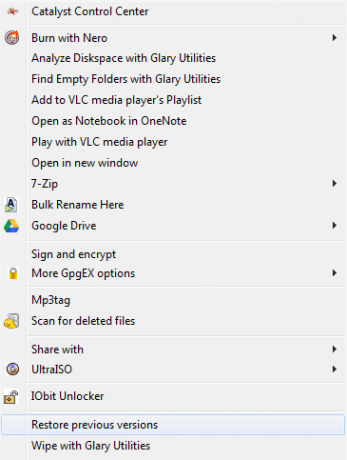
Многа од тих проширења љуске имплементирана су као ин-Процесс Цомпонент Објецт Модел (ЦОМ) сервери. То значи да када неки поступак, у овом случају Виндовс Екплорер, користи проширење, он се неће појавити у Таск Манагеру или Екплореру процеса као засебан покретани процес са сопственим идентификатором процеса (ПИД). Уместо тога, извршава се у процесу позивања екплорер.еке.
Стандардни појединачни поступак
Виндовс Екплорер је написан да би могао да се покреће као два одвојена процеса, али - у својој заданој конфигурацији - покренут ће само једну инстанцу. Када се први пут извршава у оквиру процеса покретања, ствара Виндовс радно окружење. Извођењем поново ствара нову нит у постојећем процесу, која приказује познати прозор за управљање датотекама, уместо покретања новог процеса.
Овакво понашање омогућава смањени отисак меморије, али може донети и мали заокрет када се ријеше проблеми. Критична грешка или нераспоређени изузетак у коду који се извршава у Екплор.еке процесу, укључујући сервере у процесу који обезбеђују ДЛЛ-ови, проузроковаће да се целокупно окружење радне површине поквари с њим.
У већини случајева процес радне површине ће се аутоматски покренути. Ако се не поново покрене, и даље бисте могли користити Цтрл-Схифт-Есц да бисте отворили управитеља задатака. Одатле идите до Датотека> Нови задатак (Покрени…)> тип екплор.еке> ОК да бисте поново покренули поступак.
Ово се може избећи једноставном променом. Отвори Виндовс Екплорер> Организовање> Опције директоријума и претраге у Висти / 7. За Виндовс 8 и новије верзије отворите Филе Екплорер> Виев> Оптионс> Цханге фолдер и сеарцх сеарцх. Изаберите Картица Прикажи и проверите Покрените прозоре мапа у засебном процесу.
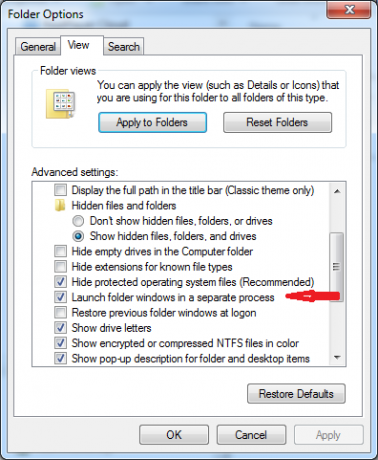
Променом ове поставке изолирате процес радне површине од свих осталих прозора Виндовс Екплорера које имате отворено. Ако се неки од тих прозора Екплорера сруши, радна површина ће остати неоштећена.
Мицрософт Висуал Ц ++ Рунтиме Либрари (ЦРТ)
Мицрософт Висуал Ц ++ Рунтиме Либрари нуди рутине за програмирање Виндовс-а који аутоматизују многе задатке, као што су улаз / излаз, манипулација датотекама, додељивање меморије, системски позиви и многи други.
Свака инсталација за Виндовс ће имати инсталиране најмање две различите верзије ЦРТ-а. Свеже изграђена Виста СП2 кроз Виндовс 10 машина имаће и верзије 8.0 и 9.0 (ВЦ 2005 и ВЦ 2008). Када се инсталира додатни софтвер, он може такође да садржи и новије верзије извршавања, у зависности од тога која је верзија Висуал Ц ++ коришћена за креирање програма или било које његове компоненте.
Грешке током рада
Када се у делу кода нађе грешка или изузетак, у идеалном случају он ће се решити што пре могуће је у тренутно извршном поступку, или се исправити или омогућити грациозан неуспех. Ако се грешка не рукује локално, она се просљеђује до кода који је назвао тренутно извршавајући код и поступак се наставља све док се не обради изузетак. Ако заврши вожњу до врха ланца и даље се не рукује, генерисаће грешку у току извођења као што је приказано горе.
Када корисник кликне на дугме У реду, процес ће се прекинути. Ако програм има дефинисано понашање одступања, као што су критичне услуге или његово стање рада прати други процес, он се може аутоматски поново обновити. Ово се дешава у овом случају. Екран се црни када се поступакр.р.ее прекине, а затим се радна површина враћа када се покрене истраживач.еке процес.
Иако горња порука о грешци јасно указује да је настала из процеса екплорер.еке, вероватно неће бити проблема са самим екплор.еке. Много је вероватније да је кривац негде другде, попут проширења треће стране које користи Екплорер.
Остала разматрања
Уз горњи опис читатеља, постоји неколико додатних ставки које морамо узети у обзир:
- У тренутку пада, Екплорер је покушавао, али није успео, да попуни приказ листе.
- Немогућност приступа дисковима након што се радна површина поново размножи, може указивати на још један процес или више оних закључаних уређаја и на тај начин спречава приступ новоствореном Екплор.еке процес.
- Трчање сфц / сцаннов и добивајући чист рачун за здравље, баца ресурсе заштићене Виндовс на дно листе на разматрање. Остали узроци су далеко вероватнији.
Поправци су унутра
У овом конкретном случају постоје три области у којима бих тражио решење. Први укључује услугу Виндовс Сеарцх, други укључује истраживање екстензија шкољки, а последњи би били сами ВЦ ++ редистрибутивни огласи.
Виндовс Сеарцх
Зато што оригинални снимак слике приказује пад док се Екплорер покушава населити листвиев, могуће је да услуга претраге Виндовс блокира приступ потребним ресурсима. Видио сам да се то догађа када се услуга сруши и нема исправне параметре за поновно покретање.
Притисните Вин + Р> тип сервицес.мсц> ОК да покренете управљачку конзолу са сервисним модулом. Померите се до Виндовс Сеарцх и двокликните на унос да бисте отворили дијалог Пропертиес. Уверите се да се поставке на картици опоравак подударају са сликом испод.
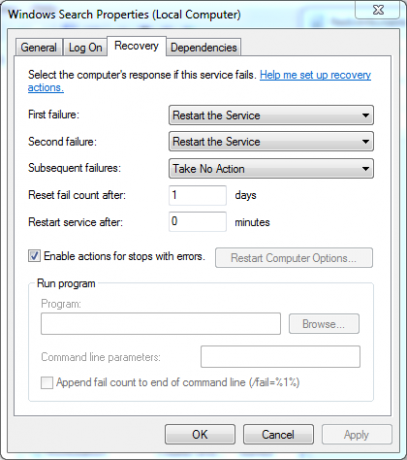
Најчешћи проблем је поставка „Рестарт сервице афтер:“. Ова грешка се често јавља када је ово подешавање не-нуло.
Проблематична проширења шкољке
Преузимање Нирсофт-ов СхеллЕкВиев инсталирајте и покрените за системску архитектуру (к86 или к64). Требаће мало времена да се испита систем и попуни табела подацима. Померите се до ступца Модификовано време ЦЛСИД и кликните на заглавље да бисте сортирали ово поље. Ако желите да искључите модуле које обезбеђује Мицрософт, можете да одете на Опције> Сакриј сва Мицрософтова проширења. За оне који користе 64-битну верзију Виндовс-а, можда ћете желети да прикажу и 32-битне екстензије на систему тако што ћете прећи на Опције> Прикажи 32-битна проширења шкољки.
Потражите екстензије које су додате пре него што су симптоми почели. Изаберите једну или више и притисните Ф7 или идите на Датотека> Онемогући одабране ставкеили кликните на црвену икону ЛЕД на траци са алаткама. У идеалном случају, ово треба радити једно по једно.
Испитајте да ли симптоми остају. Ако то ураде, можете поново омогућити претходно онемогућена проширења помоћу Ф8, Датотека> Омогући одабране ставкеили зелену икону ЛЕД траке са алаткама. Одавде онемогућите друго проширење и понављајте поступак тестирања све док не нађете оно које узрокује проблем.
Поправите / поново инсталирајте ВЦ ++ прерасподељивање
Користим ово као крајње средство, ако само један програм открије грешке. Ако имате више програма који имају проблема са грешкама у току ВЦ ++, можда бисте требали испробати ово прво.
Када гледате инсталиране програме на мом систему (Контролна табла> Програми и функције), приказује све верзије пакета за дистрибуцију (и неке њихове исправке) у распону од верзије 8 до верзије 12 (ВЦ ++ 2005 до ВЦ ++ 2013). Инсталирао сам их због Мицрософтових програмских алата који користим. Већина корисника неће имати све ово.
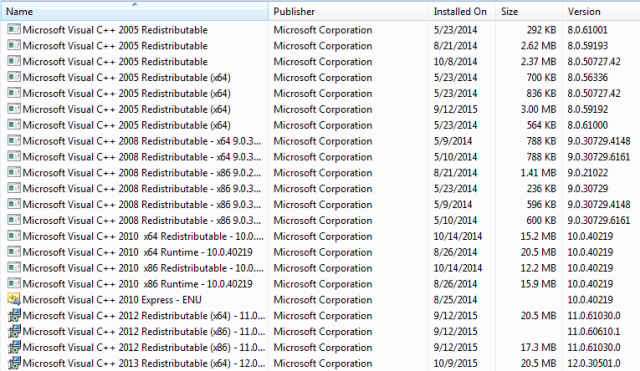
Можете их пронаћи најновија преузимања за подржане верзије Висуал Ц ++ од Мицрософта. За наше потребе овде треба да се бринете само за оне који су означени као „редистрибутивни“ пакети. Везе које су класификоване као сервисни пакети су за програмске алате, а не само за време извршавања. Требат ће вам само они који су тренутно наведени у инсталираним програмима на вашем систему. Инсталирање других верзија у овом случају неће помоћи. Корисницима 64-битних оперативних система можда ће бити потребне и к86 и к64 верзије ЦРТ-а.
Виндовс Упдате проверава да ли је на рачунару инсталирана најновија исправка за ове пакете, али не проверава да ли је исправно инсталиран и да није покварен. Инсталатери могу проверити да ли су све датотеке за време извршавања исправне и да ли су сви уноси у регистар тачни.
Након што преузмете одговарајуће инсталационе програме, покрените их на систему. Верзије из 2005. године затражиће вас да прихватите лиценчни уговор пре поновне инсталације пакета. Сви остали имају ГУИ који ће вас питати желите ли поправити или деинсталирати постојећу инсталацију. У већини случајева, операција поправка ће решити било које проблеме.
Ако желите да испробате најекстремнији метод, можете деинсталирати време извршења, поново покренути машину и поново их инсталирати. Не препоручујем ову методу током извођења током 2005. и 2008. године. Без њих Виндовс ће створити пуно грешака и много функционалности неће бити ту за вас када поново покренете систем.
Закључак
Уз мало посматрања, додир покушаја и грешке, и мало разумевања како се генеришу грешке Рунтимес на систему, проблеми са софтвером се могу пронаћи и решити без прибегавања компликованим алатима за уклањање погрешака и трупци.
Да ли сте наишли на грешке током рада на вашем систему? Шта је било потребно да би се решили? Јавите ми у коментарима испод.
Бруце се играо с електроником од 70-их, рачунаром од раних 80-их, и тачно је одговарао на питања о технологији које није користио нити видио цијело вријеме. Такође се нервира покушајем свирања гитаре.


